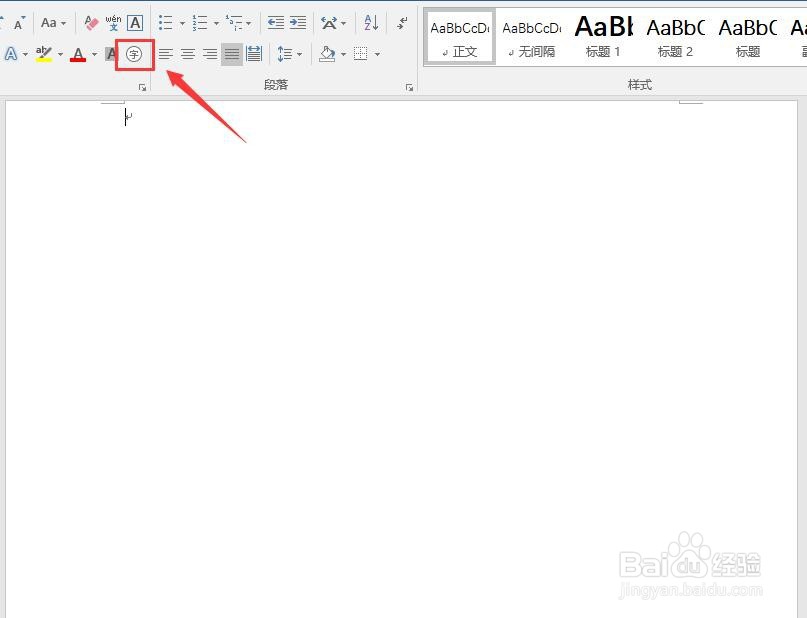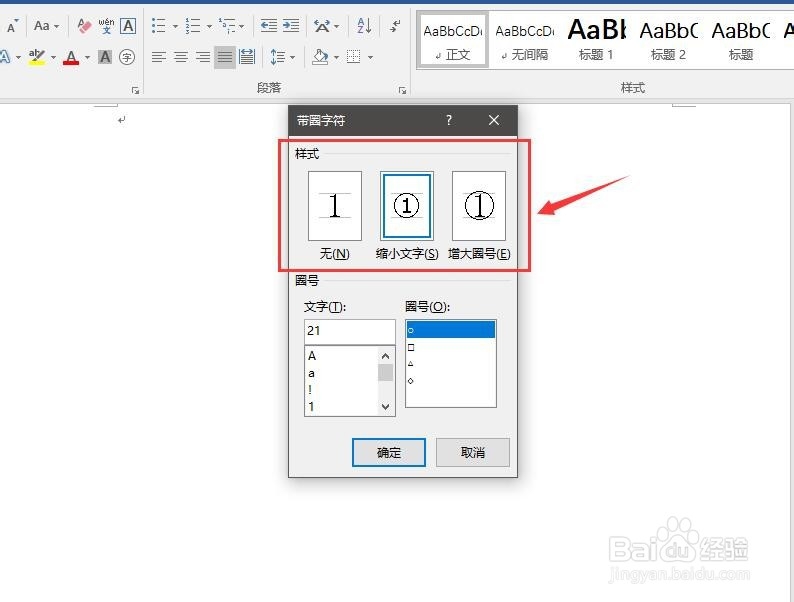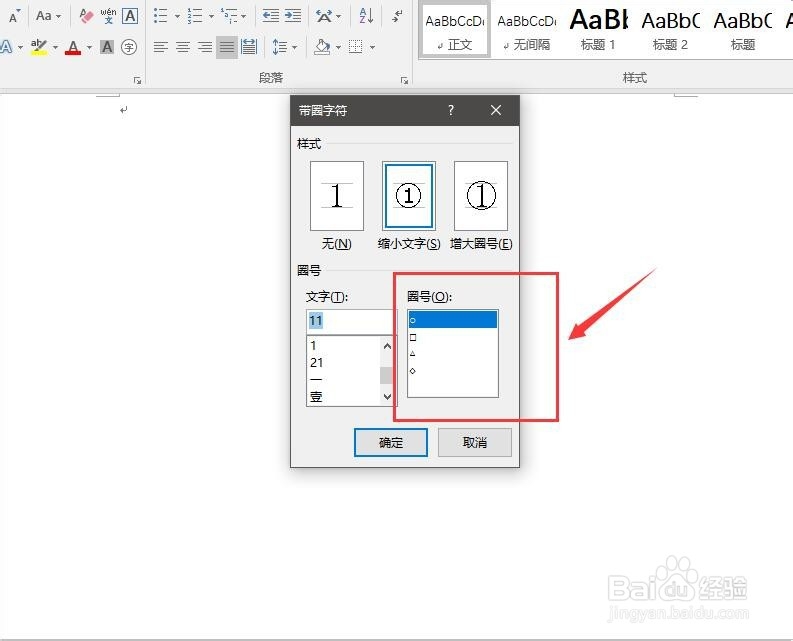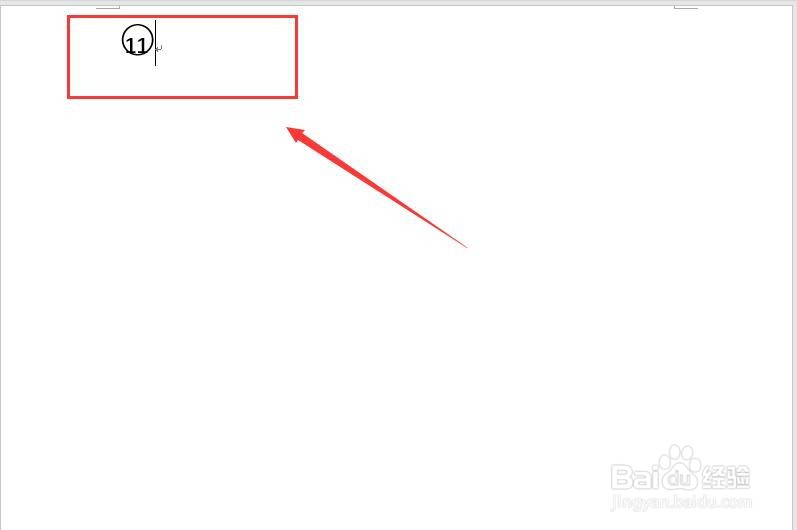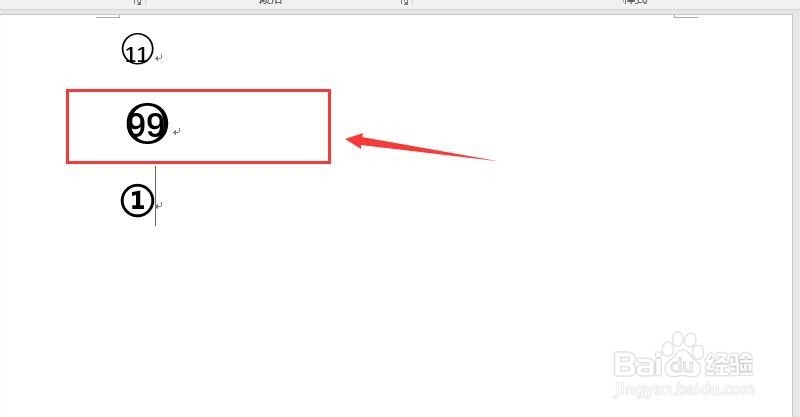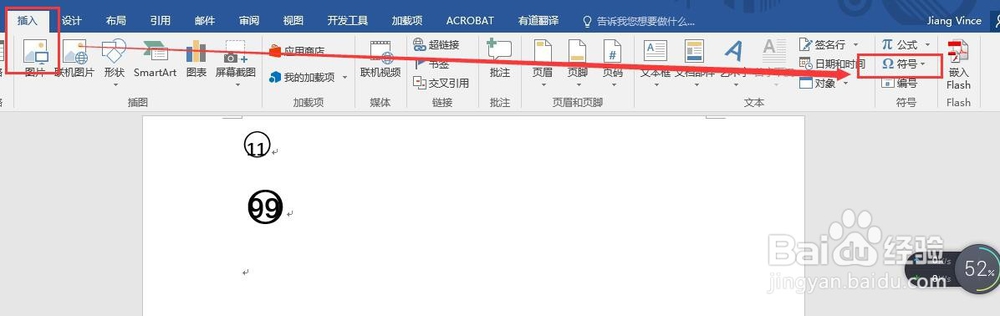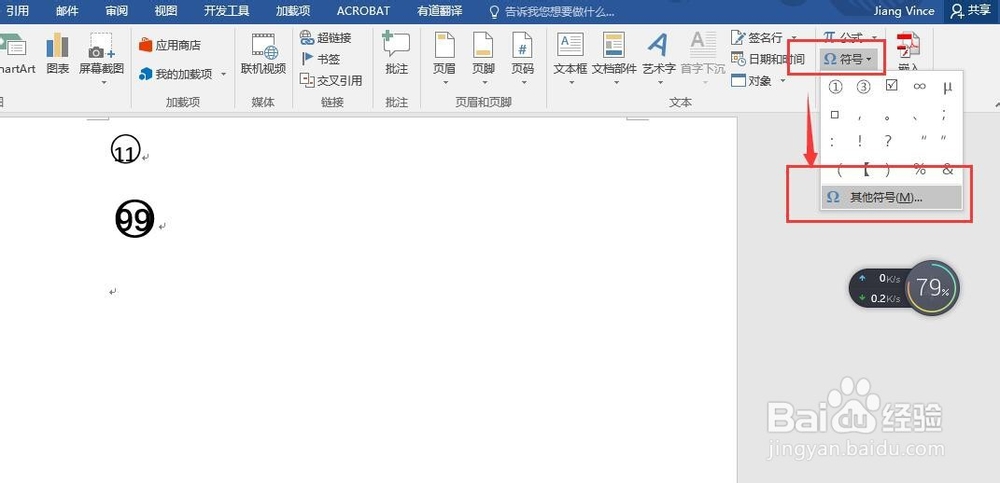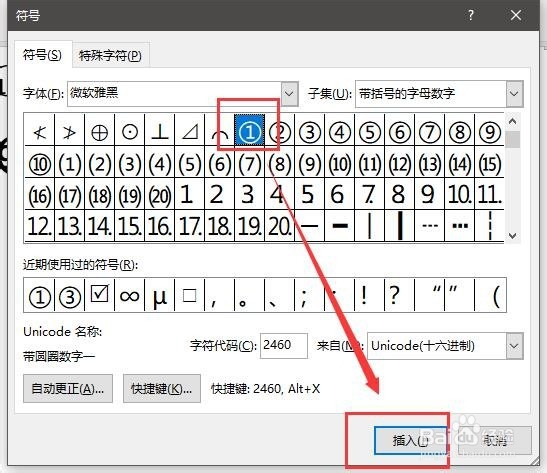Word如何插入带圈数字(包括11-100)
1、在开始菜单中,找到一个圈里面标识一个字的图标按钮;
2、然后点击此按钮,在弹出的带圈字符界面中,先选择样式;按实际需求设置第二或第三种样式;
3、再选择圈号为圆圈,也可以为四方形和三角形;
4、样式和圈号设置好后,在下面的文字中输入数字。例如:11带圈数字;
5、目前只能添加2位数的带圈数字,插入不了100以上的数字;
6、还有一种方式,点击插入菜单中的符号图标进入;弹出符号界面后,点击其他符号;
7、打开后,选择要插入的带圈数字,点击插入按钮即可。
声明:本网站引用、摘录或转载内容仅供网站访问者交流或参考,不代表本站立场,如存在版权或非法内容,请联系站长删除,联系邮箱:site.kefu@qq.com。
阅读量:96
阅读量:83
阅读量:84
阅读量:28
阅读量:40